本文详细指导如何在VSCode中搭建高效的Flutter开发环境,包括安装JDK、配置JAVA_HOME、安装Android Studio并设置ANDROID_HOME、安装VSCode及Flutter和Dart插件、配置FLUTTER_HOME环境变量,通过flutter doctor检查并解决Android工具链、ADB、设备连接等问题,创建运行项目,优化运行性能,使用断点调试、热重载、代码格式化与分析工具提升开发效率。
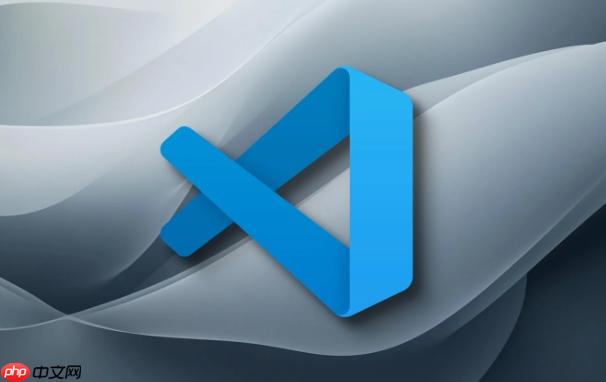
简而言之,本文将指导你如何在VSCode中搭建一个高效的Flutter开发环境,包括安装必要的软件、配置环境变量、安装Flutter和Dart插件,以及解决可能遇到的问题。
安装Java Development Kit (JDK):
JAVA_HOME
~/.bash_profile
~/.zshrc
export JAVA_HOME="/Library/Java/JavaVirtualMachines/jdk1.8.0_202.jdk/Contents/Home" export PATH=$JAVA_HOME/bin:$PATH
java -version
安装Android Studio (可选,但强烈推荐):
ANDROID_HOME
~/Library/Android/sdk
%LOCALAPPDATA%\Android\sdk
$HOME/Android/Sdk
export ANDROID_HOME="$HOME/Library/Android/sdk" export PATH="$ANDROID_HOME/platform-tools:$PATH" export PATH="$ANDROID_HOME/tools:$PATH" export PATH="$ANDROID_HOME/tools/bin:$PATH"
安装Visual Studio Code (VSCode):
安装Flutter和Dart插件:
安装Flutter SDK:
~/development
C:\src
FLUTTER_HOME
bin
PATH
export FLUTTER_HOME="$HOME/development/flutter" export PATH="$FLUTTER_HOME/bin:$PATH" export PATH="$FLUTTER_HOME/bin/cache/dart-sdk/bin:$PATH"
flutter doctor
创建并运行Flutter项目:
main.dart
F5
flutter doctor
Android toolchain - develop for Android devices (Android SDK version 33.0.2):
ANDROID_HOME
flutter doctor --android-licenses
Unable to locate adb:
adb
PATH
adb
$ANDROID_HOME/platform-tools
No devices available:
adb devices
Some Android licenses not accepted. To resolve this, run: flutter doctor --android-licenses:
flutter doctor --android-licenses
连接真机调试问题:
Flutter项目运行缓慢可能由多种原因引起。以下是一些常见的优化方法:
使用Release模式构建:
flutter run --release
检查代码性能:
build
const
优化图片资源:
使用ListView.builder优化列表渲染:
ListView.builder
避免不必要的Widget重建:
shouldRebuild
ValueListenableBuilder
StreamBuilder
检查设备性能:
VSCode提供了强大的Flutter代码调试功能:
设置断点:
启动调试:
F5
调试工具栏:
调试面板:
热重载和热重启:
VSCode集成了Dart代码格式化和分析工具,可以帮助你编写高质量的代码:
代码格式化:
Shift + Alt + F
Shift + Option + F
代码分析:
analysis_options.yaml
include: package:flutter_lints/flutter.yaml
linter:
rules:
avoid_print: false
prefer_const_constructors: true使用Linter:
flutter_lints
解决代码分析警告和错误:
以上就是VSCode搭建Flutter开发环境(移动开发,完整配置指南)的详细内容,更多请关注php中文网其它相关文章!

每个人都需要一台速度更快、更稳定的 PC。随着时间的推移,垃圾文件、旧注册表数据和不必要的后台进程会占用资源并降低性能。幸运的是,许多工具可以让 Windows 保持平稳运行。

Copyright 2014-2025 https://www.php.cn/ All Rights Reserved | php.cn | 湘ICP备2023035733号